Selección de dispositivo de audio predeterminado
A partir de la versión 2409 de la aplicación Citrix Workspace, ahora puede seleccionar sus dispositivos de audio preferidos directamente en la barra de herramientas de Desktop Viewer. Esta función ofrece una experiencia de audio más personalizada con las siguientes funcionalidades clave cuando se conecta a un escritorio virtual:
- División de dispositivos: Puede asignar diferentes dispositivos de audio a diferentes VDA. Por ejemplo, puede tener dos monitores con dos VDA diferentes, cada uno utilizando un dispositivo de audio independiente (un altavoz y un auricular).
- Selección de dispositivo específico: Se puede seleccionar el dispositivo de audio exacto para cada VDA activo desde la sección Preferencias.
- Persistencia de la configuración: La configuración seleccionada se conserva para la próxima sesión, lo que garantiza una experiencia fluida y sin interrupciones.
Nota
Si no quiere que la configuración seleccionada se conserve para la próxima sesión, puede ajustar la configuración en consecuencia en la sección Preferencias.
Esta función no es aplicable a un entorno de escritorios agrupados porque cada vez que un usuario inicia sesión, es posible que se lo conecte a un VDA diferente.
Para seleccionar el dispositivo de audio específico, haga lo siguiente:
- Vaya a la sección Preferencias en la barra de herramientas de Desktop Viewer.
-
Haga clic en Conexiones. Se muestra la siguiente imagen:
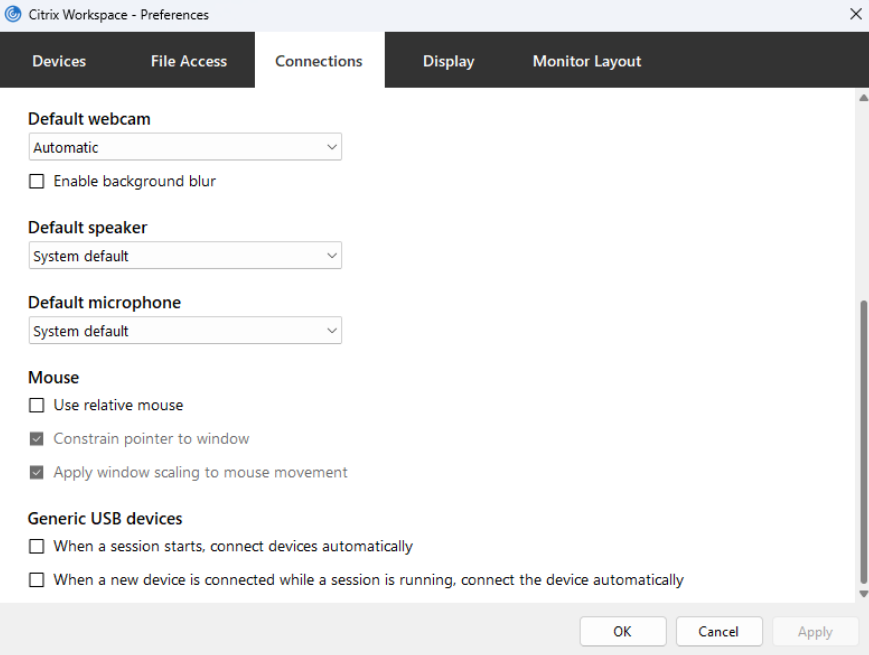
- Seleccione el dispositivo que desee de la lista desplegable Altavoz predeterminado.
- Seleccione el dispositivo que desee de la lista desplegable Micrófono predeterminado.
- Haga clic en Aceptar para guardar los cambios.
Modo tolerante a pérdidas para audio
A partir de la versión 2311.1, la aplicación Citrix Workspace utiliza el modo tolerante a pérdidas para la redirección de audio. Esta función mejora la experiencia del usuario para la transmisión en tiempo real cuando los usuarios se conectan a través de redes con alta latencia y pérdida de paquetes.
Debe usar la versión del VDA 2311 o posterior. De forma predeterminada, esta función está habilitada en la aplicación Citrix Workspace para Windows. Sin embargo, está inhabilitada en el VDA.
Para habilitar el modo tolerante a pérdidas para audio, configure el siguiente valor de registro y reinicie la máquina.
Para VDA multisesión:
- Clave: HKEY_LOCAL_MACHINE\SOFTWARE\WOW6432Node\Citrix\Audio
- Nombre del valor: EdtUnreliableAllowed
- Tipo de valor: DWORD
- Información del valor: 1
Para VDA de estaciones de trabajo:
- Clave: HKEY_LOCAL_MACHINE\SOFTWARE\Citrix\Audio
- Nombre del valor: EdtUnreliableAllowed
- Tipo de valor: DWORD
- Información del valor: 1
Audio Quality Enhancer para mejorar el rendimiento del audio
A partir de la versión 2503.10, Audio Quality Enhancer está habilitado de forma predeterminada para audio adaptable.
Audio Quality Enhancer mantiene un audio claro durante breves interrupciones de la red. Esta función se adapta a las condiciones de la red para garantizar un rendimiento de audio constante durante la reproducción y la grabación.
Nota
Tanto el audio adaptable como el modo tolerante a pérdidas para audio deben estar habilitados para que funcione.